Diese Funktion können Sie benutzen, um alle anstehenden Rechnungen einer Auktion (oder einen Teil davon) vollautomatisch auszugeben.
ACHTUNG: Mit dieser Funktion haben Sie nicht die Möglichkeit, auf Ihren Rechnungen Versandkosten auszuweisen. Wenn Sie das tun möchten, benutzen Sie die Funktion Rechnungsstapel.
Um Sammelrechnungen auszugeben, klicken Sie auf die Menüoption "Auktion -> Auktion -> Sammelrechnungen". Anschließend wählen Sie die gewünschte Auktion aus (vgl. Auktion auswählen). Danach zeigt Ihnen ABS das folgende Fenster:
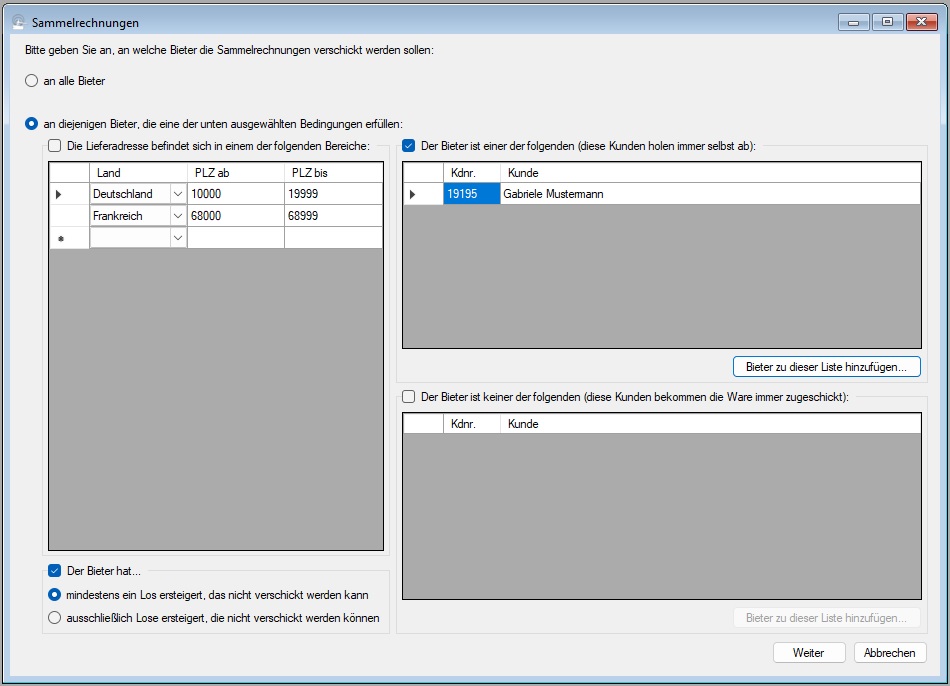
Hier legen Sie die Spielregeln fest, nach denen die Rechnungen ausgegeben werden. Im einfachsten Fall werden alle anstehenden Rechnungen ausgegeben. Sie können aber auch bestimmen, dass nur Rechnungen an Bieter in bestimmten Postleitzahlenbereichen ausgegeben werden, oder dass Rechnungen an Bieter erstellt werden, die Gegenstände ersteigert haben, die nicht verschickt werden können. Schließlich können Sie auch Listen von Kunden verwalten, die immer oder auch nie bei Sammelrechnungen berücksichtigt werden.
Wenn Sie einen PLZ-Bereich aus Ihren Einstellungen entfernen möchten, oder wenn Sie einen Kunden von einer der beiden Listen rechts entfernen möchten, dann klicken Sie auf die Schaltfläche am linken Rand der jeweiligen Zeile und drücken anschließend die ENTF-Taste.
Nachdem Sie Ihre Spielregeln ausgewählt haben, klicken Sie auf die Schaltfläche "Weiter". ABS speichert Ihre Eingaben für das nächste Mal und zeigt Ihnen jetzt Sie das folgende Fenster:
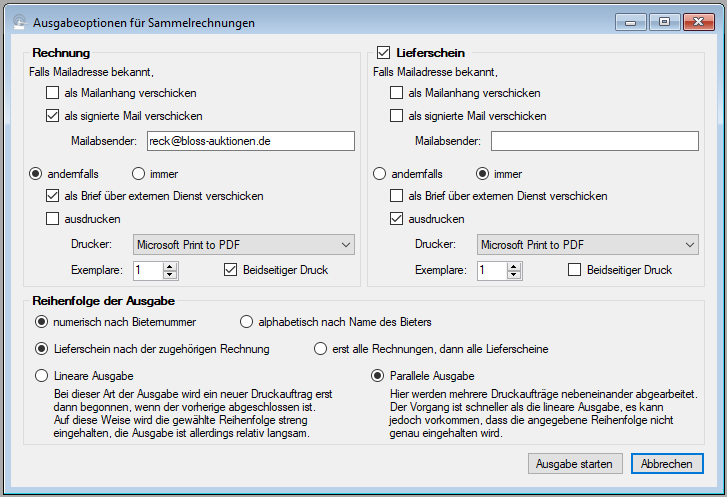
Im Kasten "Rechnung" legen Sie fest, wie die Rechnungen ausgegeben werden sollen (vgl. Ausgabeoptionen für Seriensendungen). Um Lieferscheine zu den Rechnungen auszugeben, setzen Sie den Haken in der Titelzeile des Kastens "Lieferschein"; hier geben Sie ggf. auch an, wie die Lieferscheine ausgegeben werden.
Im Kasten "Reihenfolge der Ausgabe" legen Sie fest,
- wie die Ausgabe sortiert werden soll (nach Bieternummer oder nach Name des Rechnungsempfängers)
- ob die Lieferscheine zusammen mit der zugehörigen Rechnung oder separat ausgegeben werden sollen
- wie die Ausgabe technisch gesteuert werden soll. Die Option "Parallele Ausgabe" empfiehlt sich dann, wenn Sie entweder sehr viele Rechnungen auszugeben haben oder Ihre Druckausgabe eher schwerfällig ist.
Mit einem Klick auf die Schaltfläche "Ausgabe starten" merkt sich ABS Ihre Einstellungen für das nächste Mal und startet die Ausgabe der Rechnungen. Den Fortschritt der Ausgabe sehen Sie am unteren Bildschirmrand.
Sie können den Ausgabevorgang jederzeit unterbrechen, indem Sie in der Statusanzeige am unteren Bildschirmrand die rechte Maustaste drücken und die Menüoption "Hintergrundprozess abbrechen" wählen.
Während der Ausgabe können Sie mit ABS weiter arbeiten.
| Voriger Beitrag: Sammel-Lieferscheine |
Nächster Beitrag: Liste verkaufter Lose |
